很多用戶都遇到忘記WiFi密碼的窘境,然而這些密碼往往又都是已經存儲在電腦中的,所以很多用戶都想通過電腦“找回”無線網密碼。然而我們在表面是無法直接看到密碼的,所以這就需要我們采取一些手段來查詢。

當然,有些第三方工具貌似可以查看這些內容,但IT之家不建議大家使用這些工具,其中的安全原因你懂的……不管是Win7/Win8.1還是Win10,都可以不借助任何工具直接查看WiFi密碼,以下為具體步驟:
方法一:控制面板查詢
1、在控制面板中找到“網絡和共享中心”
進入方法很多,比如右鍵單擊開始按鈕→控制面板→網絡和Internet→網絡和共享中心;或右鍵點擊任務欄網絡圖標,選擇“網絡和共享中心”)
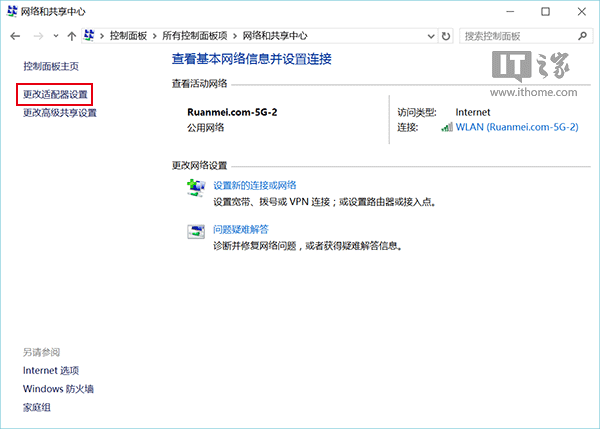
2、點擊左邊“更改適配器設置”(如上圖)
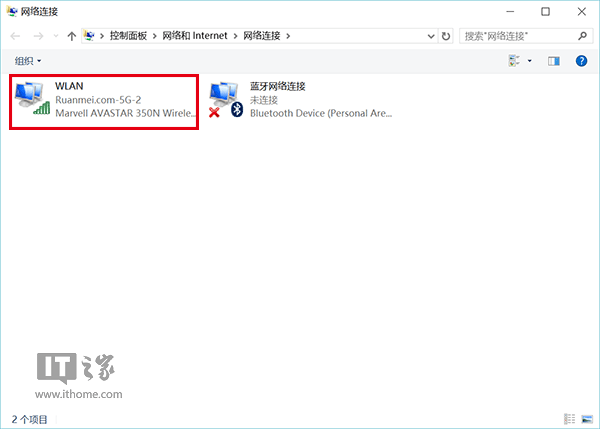
3、雙擊已連接的無線連接(如上圖)
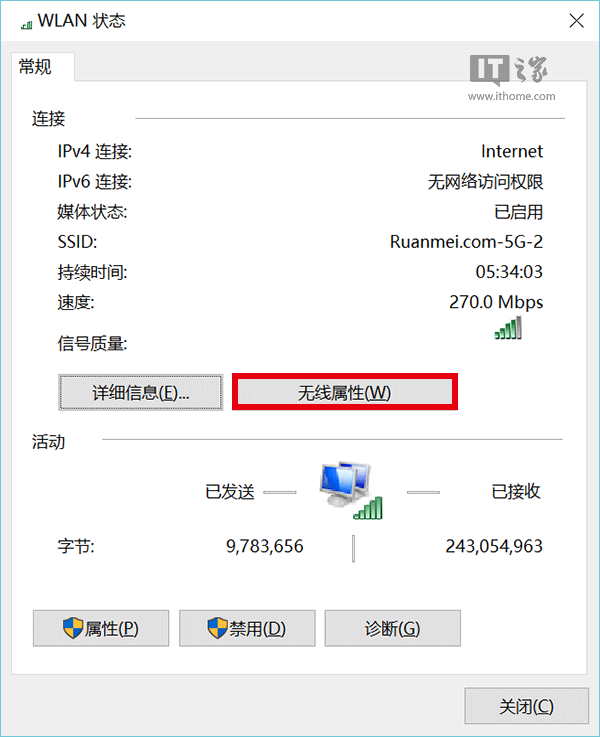
4、在彈出的“WLAN狀態”窗口點擊“無線屬性”(如上圖)
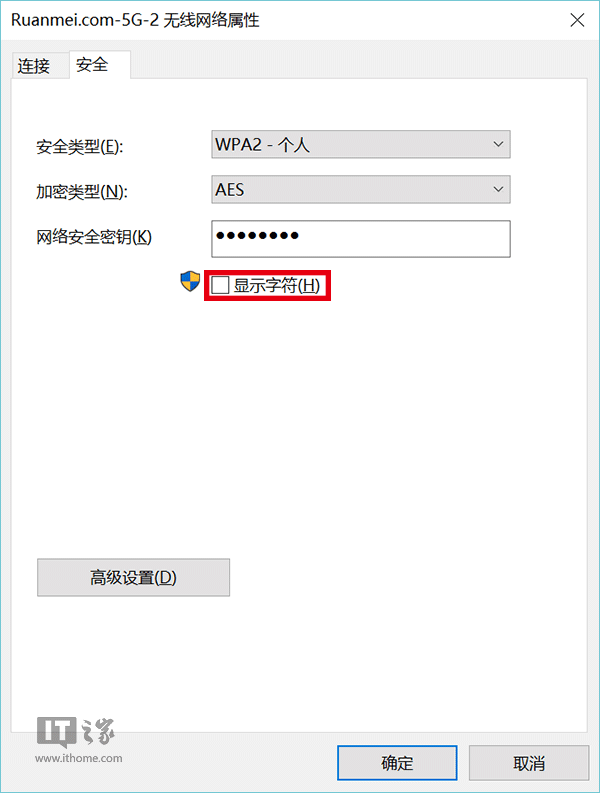
5、點擊“安全”選項卡,勾選“顯示字符”(如上圖)
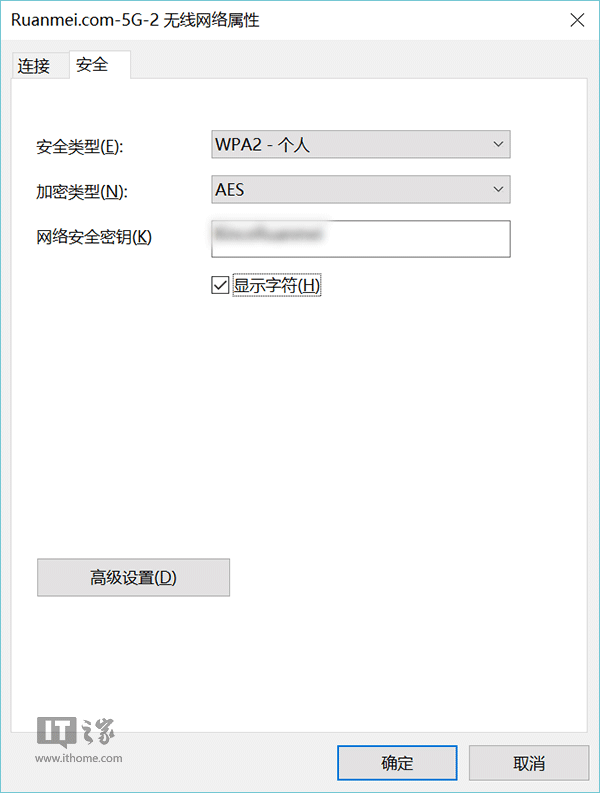
然後你就可以看到當前WiFi連接的密碼了。還有一種方法,就是通過“命令提示符”工具來查詢所有使用過的WiFi連接密碼,具體方法如下:
1、右鍵單擊開始按鈕,選擇“命令提示符(管理員) ”
2、輸入如下命令(下圖①號命令):
netsh wlan show profiles
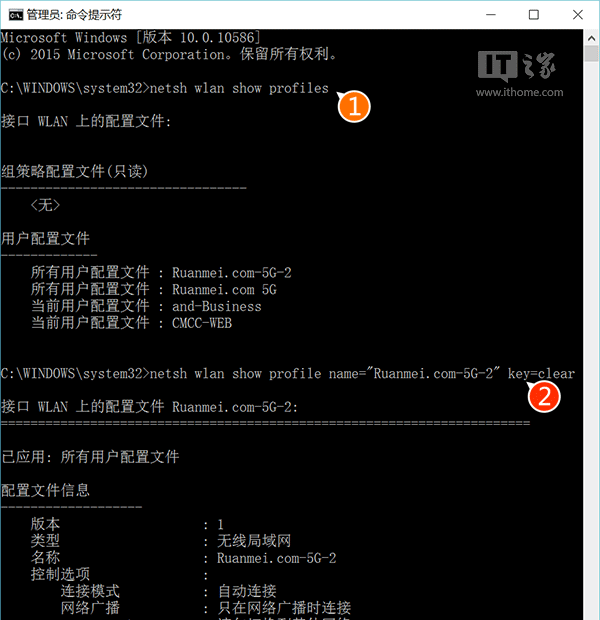
▲密碼會在下方“密鑰內容(key content)”中給出,本圖不再列出
3、在給出的曾經使用過的WiFi連接中選擇你想查詢的連接名稱,然後套入如下命令(上圖②號命令)中查詢密碼:
netsh wlan show profile name="連接名" key=clear
注意上述命令中的空格,符號不要使用中文,文中“連接名”三個字替換為查詢到的連接名稱。
4、也可以使用如下命令直接查詢所有使用過的連接密碼:
netsh wlan show profile * key=clear
注意通配符“*”前後的空格不要漏掉。
使用這兩種方法能夠查詢到目前Windows7/Windows 8.1/Windows10電腦正在使用的WiFi連接密碼和曾經使用過的WiFi連接密碼,需要這些內容的用戶可以在查詢到之後為自己和親朋好友的手機、平板、筆記本等設備連接WiFi提供方便。